
Apakah Anda ingin berbagi musik yang Anda dengarkan di perangkat Android dengan orang lain? Menghubungkan dua headset Bluetooth adalah solusi sempurna. Bayangkan bisa menikmati lagu favorit Anda bersama pasangan, teman, atau anggota keluarga tanpa harus menggunakan headphone!
Pada artikel ini, kami akan mengajari Anda cara menghubungkan dua headphone Bluetooth ke perangkat Android dengan mudah dan cepat. Tidak masalah jika Anda memiliki dua headphone yang sama atau berbeda, Anda dapat menghubungkannya tanpa masalah!
Selain itu, kami akan memberi Anda beberapa saran agar Anda dapat menikmati pengalaman ini sepenuhnya dan menghindari kemungkinan kesalahan atau ketidaknyamanan selama koneksi. Jangan sampai ketinggalan! Baca terus dan cari tahu cara menyambungkan dua headphone Bluetooth ke perangkat Android Anda.
Cara menghubungkan dua headphone bluetooth di Android
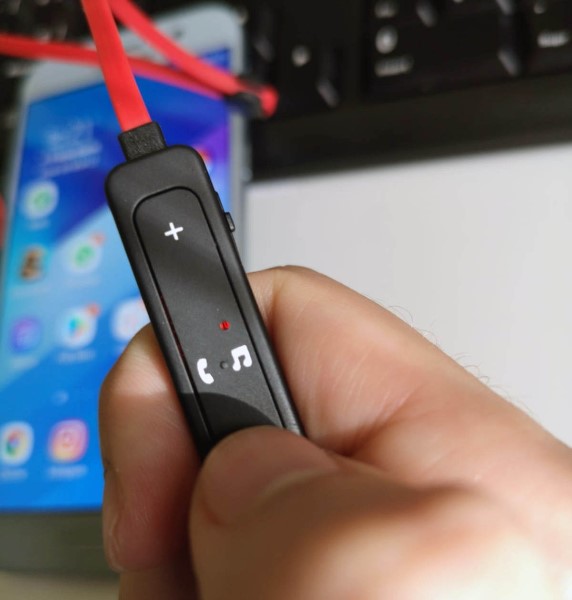
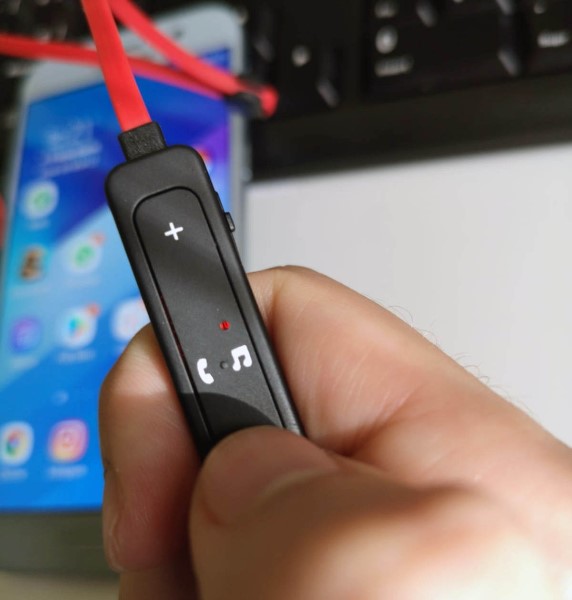
Menghubungkan dua headphone bluetooth ke perangkat Android bisa sangat berguna untuk mendengarkan musik, menonton film, atau melakukan panggilan sebagai pasangan atau dengan teman. Berikut langkah-langkah yang diperlukan untuk memasangkan dua headset bluetooth di Android:
Langkah-langkah untuk memasangkan dua headphone bluetooth di Android
Nyalakan kedua headphone bluetooth dan pastikan keduanya dalam mode berpasangan.
Di perangkat Android, buka Pengaturan Bluetooth dan aktifkan opsi “Cari perangkat”.
Saat headphone muncul di daftar perangkat yang tersedia, pilih dan tekan “Pasangkan” atau “Hubungkan”.
Jika salah satu headset memerlukan kode sandi, masukkan dan tunggu hingga proses pemasangan selesai.
Solusi untuk masalah saat menghubungkan dua headphone bluetooth di Android
Jika Anda mengalami kesulitan dalam menghubungkan dua headphone bluetooth di Android, Anda dapat mencoba solusi berikut:
Pastikan headphone terisi daya dengan benar dan dalam mode berpasangan.
Mulai ulang perangkat dan headphone Android Anda.
Menghapus perangkat yang dipasangkan sebelumnya di daftar Bluetooth perangkat Android.
Pastikan headphone mendukung fitur koneksi simultan di Android.
Dengan langkah-langkah sederhana ini, Anda dapat menghubungkan dua headphone bluetooth di Android secara bersamaan dan menikmati konten multimedia Anda dengan pasangan atau teman.
Langkah-langkah untuk memasangkan dua headphone bluetooth di Android
Saat Anda ingin menghubungkan dua headphone bluetooth di perangkat Android Anda, Anda harus mengikuti beberapa langkah khusus untuk memasangkannya dengan sukses:
Langkah 1: Pastikan kedua earbud terisi daya
Sebelum Anda memulai proses pemasangan, pastikan kedua headphone bluetooth terisi penuh. Jika salah satunya tidak memiliki cukup baterai, prosesnya bisa gagal.
Langkah 2: Letakkan kedua headphone dalam mode berpasangan
Setiap model headset bluetooth akan memiliki proses yang berbeda untuk memasukkannya ke mode berpasangan, tetapi biasanya dilakukan dengan menahan tombol daya selama beberapa detik hingga lampu indikator berkedip cepat. Konsultasikan manual headset Anda untuk instruksi spesifik.
Langkah 3: Cari perangkat bluetooth di Android Anda
Di perangkat Android Anda, buka pengaturan bluetooth dan cari perangkat yang tersedia untuk dipasangkan. Pastikan fungsi bluetooth diaktifkan.
Langkah 4: Hubungkan kedua headphone
Saat kedua earbud muncul di daftar perangkat yang tersedia, pilih salah satunya dan pasangkan. Kemudian ulangi prosesnya dengan earbud lainnya. Setelah dipasangkan, Anda seharusnya dapat menggunakan kedua headphone secara bersamaan di perangkat Android Anda.
Cara menghubungkan dua headphone bluetooth di Android
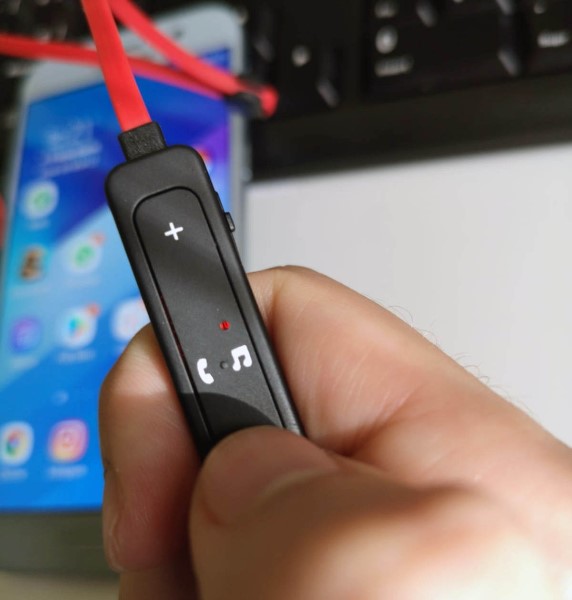
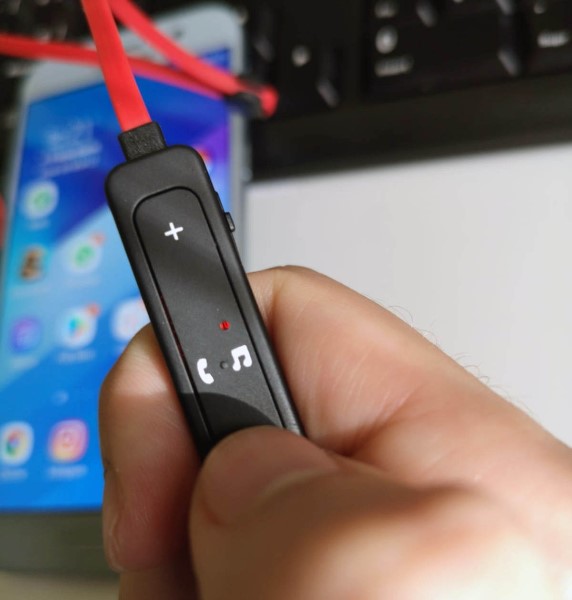
Headphone Bluetooth adalah pilihan yang bagus untuk mendengarkan musik atau menjawab panggilan secara nirkabel. Jika Anda memiliki dua pasangan, Anda dapat menghubungkan keduanya ke perangkat Android yang sama untuk berbagi musik atau bercakap-cakap dengan orang lain. Di sini kami tunjukkan cara melakukannya.
Langkah-langkah untuk memasangkan dua headphone bluetooth di Android
Langkah pertama adalah memastikan kedua headphone dalam mode berpasangan. Kemudian, di pengaturan bluetooth perangkat Android Anda, pilih opsi untuk menambahkan perangkat baru. Tunggu hingga kedua earphone muncul di daftar dan pilih keduanya. Setelah dipasangkan, kedua earbud harus terhubung ke perangkat Android Anda dan siap digunakan.
Solusi untuk masalah saat menghubungkan dua headphone bluetooth di Android
Jika Anda mengalami masalah saat menyambungkan kedua earbud, pastikan daya keduanya terisi penuh dan dalam mode berpasangan. Selain itu, pastikan kedua headphone mendukung opsi untuk menyambungkan dua perangkat secara bersamaan. Jika tidak ada cara di atas yang berhasil, coba setel ulang koneksi kedua headphone dan pasangkan kembali dengan perangkat Android Anda.
Diperlukan konfigurasi untuk menghubungkan dua headset bluetooth di Android
Untuk dapat menghubungkan dua headset bluetooth secara bersamaan di perangkat Android Anda, pastikan versi Android Anda mendukung opsi ini. Selain itu, Anda harus memiliki perangkat yang memiliki kemampuan untuk mengirimkan audio ke dua perangkat secara bersamaan. Jika Anda memiliki perangkat yang kompatibel, cukup ikuti langkah di atas untuk memasangkan kedua earbud.
Cara menggunakan dua headphone bluetooth secara bersamaan di Android
Setelah kedua headphone terhubung, Anda dapat memutar musik atau menerima panggilan seperti biasa. Jika musik atau panggilan hanya keluar dari satu earbud, Anda mungkin perlu mengubah setelan audio di app yang digunakan. Jika kedua earphone tidak berfungsi dengan baik, coba buat kembali koneksi dan pasangkan kembali.
Daftar headphone bluetooth yang memungkinkan Anda menghubungkan dua perangkat di Android
Beberapa headphone bluetooth yang memungkinkan Anda menghubungkan dua perangkat Android antara lain Jabra Move, Plantronics BackBeat Go 810, Bose QuietComfort 35 II, Sony WH-1000XM3, Sennheiser Momentum Wireless 3.
Tutorial menghubungkan dua headphone bluetooth secara bersamaan di Android

Menghubungkan dua headphone bluetooth di Android bisa sangat berguna untuk berbagi audio dengan orang lain tanpa gangguan eksternal. Namun, sebagian besar perangkat seluler tidak mengizinkan koneksi simultan dari dua headset bluetooth. Di sini kami mengajari Anda cara melakukannya:
Langkah 1: Periksa kompatibilitas perangkat Anda
Periksa apakah kedua earphone mendukung pemasangan ganda di Android. Fitur ini sangat baru, sehingga tidak semua headset bluetooth memilikinya. Jika Anda tidak yakin, lihat panduan pengguna atau situs web pabrikan.
Langkah 2: Pasangkan headphone dengan perangkat Android Anda
Untuk memasangkan headphone dengan Android Anda, buka menu Pengaturan > Bluetooth dan aktifkan fungsi Bluetooth. Kemudian alihkan kedua earphone ke mode berpasangan dan tunggu hingga perangkat mendeteksinya. Saat muncul di daftar perangkat yang tersedia, pilih keduanya untuk memasangkannya dengan Android Anda.
Langkah 3: Siapkan koneksi simultan
Setelah kedua headphone dipasangkan, Anda harus masuk ke menu Pengaturan> Suara dan mengaktifkan fungsi audio ganda atau dual pairing. Jika perangkat Android Anda tidak memiliki opsi ini, Anda dapat mengunduh aplikasi gratis dari Google Play yang memungkinkan Anda mengatur koneksi simultan dari dua headset bluetooth.
Ikuti langkah-langkah sederhana ini dan Anda dapat menikmati kemudahan berbagi audio dengan orang lain tanpa memerlukan kabel atau komplikasi. Ingatlah bahwa tidak semua model headset mendukung fitur ini, jadi sebaiknya lakukan riset sebelum melakukan pembelian.
Daftar headphone bluetooth yang memungkinkan Anda menghubungkan dua perangkat di Android

Beberapa headphone bluetooth memungkinkan koneksi simultan dua perangkat di Android, yang sangat berguna jika Anda ingin berbagi musik atau film dengan orang lain. Berikut adalah beberapa model yang memungkinkan fungsi ini:
Headphone Jabra Elite 85h
Headphone bluetooth kelas atas ini memungkinkan koneksi dua perangkat secara bersamaan. Selain itu, mereka memiliki kualitas suara yang sangat baik dan peredam bising aktif. Mereka juga tahan air dan memiliki masa pakai baterai yang lama.
Headphone Sony WH-1000XM4
Model headphone ini juga memungkinkan koneksi dua perangkat secara bersamaan. Selain itu, mereka memiliki kualitas suara yang sangat baik dan peredam bising. Mereka juga memiliki sensor jarak dan dapat secara otomatis menjeda musik saat Anda melepasnya.
Headphone Samsung Galaxy Buds Pro
Headphone bluetooth Samsung ini juga memungkinkan koneksi simultan dari dua perangkat. Mereka memiliki kualitas suara yang sangat baik dan peredam bising. Selain itu, mereka nyaman dan memiliki masa pakai baterai yang lama.
Headphone Apple AirPods Pro
Headphone bluetooth Apple ini memungkinkan koneksi perangkat Apple secara bersamaan, seperti iPhone dan iPad. Mereka memiliki kualitas suara yang sangat baik dan peredam bising. Selain itu, mereka nyaman dan memiliki masa pakai baterai yang lama.
Diperlukan konfigurasi untuk menghubungkan dua headset bluetooth di Android

Menghubungkan dua headphone Bluetooth di Android adalah solusi hebat untuk berbagi musik, video, atau panggilan dengan orang lain. Namun, pengguna mungkin mengalami masalah saat mengatur koneksi simultan dari dua headset Bluetooth. Berikut adalah beberapa detail teknis yang perlu diingat untuk memecahkan masalah dan menyiapkan koneksi yang berhasil.
Bluetooth 5.0
Salah satu batasan utama yang harus diperhatikan pengguna adalah versi Bluetooth. Sebagian besar smartphone modern memiliki Bluetooth 5.0. Versi ini bertanggung jawab untuk meningkatkan kecepatan transfer data, mengurangi latensi, dan memperluas jangkauan koneksi. Jika headset Bluetooth bukan versi 5.0, kedua perangkat tidak dapat dihubungkan secara bersamaan.
Codec
Aspek teknis lain yang memengaruhi koneksi dua headphone Bluetooth secara bersamaan adalah codec. Codec adalah perangkat lunak yang bertanggung jawab untuk mengompresi dan mendekompresi sinyal audio sehingga dapat ditransmisikan melalui Bluetooth. Codec yang paling populer adalah SBC, AAC dan AptX. Tetapi tidak semua perangkat mendukung codec yang sama. Oleh karena itu, untuk memiliki koneksi simultan antara dua headset Bluetooth, kedua perangkat harus mendukung codec yang sama.
Menyiapkan koneksi simultan dari dua headset Bluetooth di Android bisa menjadi proses yang rumit. Namun jika kedua aspek teknis ini diperhitungkan; Versi Bluetooth dan codec yang kompatibel, pengguna akan dapat menikmati koneksi musik dua suara tanpa gangguan atau masalah teknis.
Cara menggunakan dua headphone bluetooth secara bersamaan di Android

Menghubungkan dua headphone bluetooth secara bersamaan di Android bisa sangat berguna saat Anda ingin berbagi musik dengan orang lain atau hanya mendengarkannya dalam stereo. Di sini kami akan menjelaskan kepada Anda bagaimana melakukannya:
Langkah-langkah untuk menghubungkan dua headphone bluetooth di Android
Untuk menyambungkan dua headset bluetooth sekaligus di Android, Anda harus memasangkan kedua perangkat terlebih dahulu dengan mengikuti langkah yang sama seperti menyambungkan satu headset. Kemudian, buka bagian “Pengaturan” di ponsel Anda dan pilih “Perangkat yang terhubung.” Di sana Anda akan melihat daftar perangkat bluetooth yang dipasangkan, dan Anda harus memilih kedua headphone.
Tutorial menghubungkan dua headphone bluetooth secara bersamaan di Android
Beberapa model headphone bluetooth memungkinkan koneksi dua perangkat secara bersamaan, sehingga Anda dapat menyambungkan kedua headphone secara bersamaan tanpa harus memasangkannya dengan telepon. Untuk melakukan ini, pertama-tama Anda harus memastikan bahwa kedua headphone dihidupkan dan dalam mode berpasangan. Kemudian, ikuti petunjuk dalam panduan pengguna untuk membuat koneksi simultan.
Solusi untuk masalah saat menghubungkan dua headphone bluetooth di Android
Jika Anda mengalami masalah saat menyambungkan dua headset bluetooth secara bersamaan di Android, mungkin karena tidak kompatibel dengan beberapa model headset atau masalah firmware. Anda dapat mencoba memperbarui headset ke firmware terbaru atau mencari solusi khusus untuk model headset Anda di forum online.
Dalam kedua kasus tersebut, pastikan headphone dipasangkan dengan benar dan Anda mengikuti petunjuk yang benar untuk menyambungkannya secara bersamaan.
